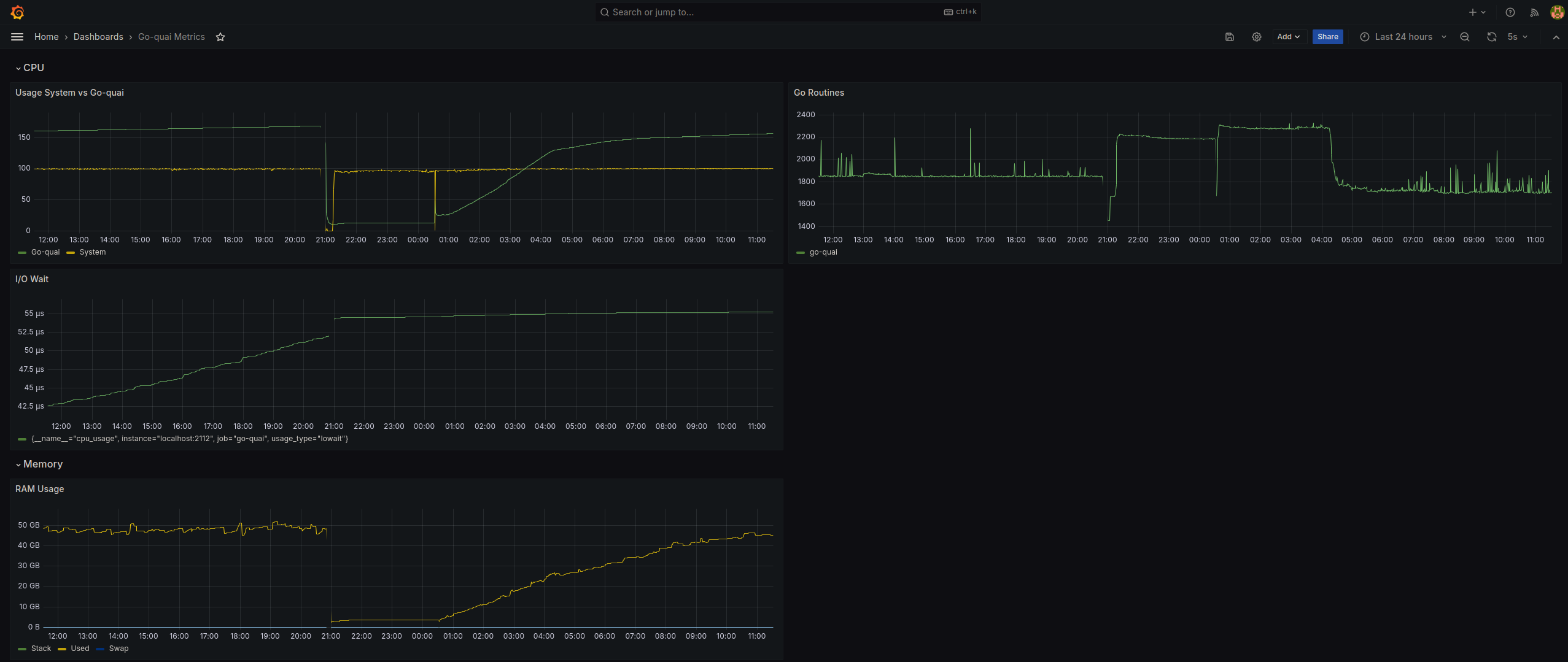はじめに
ノードのパフォーマンスをリアルタイムで監視することで、スムーズかつ効率的に実行されていることを確認できます。go-quaiクライアントは、ノードの健康状態とパフォーマンスを追跡できる監視ソリューションをバンドルしています。このガイドでは、GrafanaとPrometheusを使用してノードを監視するための設定方法を説明します。前提条件
| Quai Networkノード | 監視を有効にするQuai Networkノード。 |
| Grafana | オープンソースの分析および監視ソリューション。 |
| Prometheus | オープンソースの監視およびアラートツールキット。 |
依存関係のインストール
外部ノードの監視を設定している場合は、PrometheusとGrafanaのポートをローカルマシンに転送する必要があります。
Grafanaはデフォルトでポート3000、Prometheusはポート9090で実行されます。
Prometheus
Prometheusのインストールは、お好みのパッケージマネージャーを使用してコマンドラインから行うことができます。Linuxマシンでは、次のコマンドを実行してPrometheusをインストールします:Grafana
公式Grafanaダウンロードページの手順に従ってGrafanaをインストールできます。 例えば、Ubuntuでは、次のコマンドを使用してGrafanaをインストールできます:設定
Prometheusは、ノードからメトリクスをスクレイプするための設定ファイルが必要です。go-quaiには、使用できる事前設定されたPrometheus設定ファイルがあります。この設定ファイルを使用するには、次のコマンドを実行します:
設定ファイルのコピーは一度だけ行う必要があります。すでにファイルをコピーしている場合は、再度コマンドを実行する必要はありません。
ノード監視の初期化
ノードの監視を開始するには、PrometheusとGrafanaの両方が実行されていることを確認する必要があります。次のコマンドを使用して両方のサービスを開始できます:--metrics.enabledフラグを使用してQuai Networkノードを開始する必要があります。これにより、Prometheusがノードからメトリクスをスクレイプできるようになります。--metrics.enabledフラグを使用してノードを開始するには、通常のノード起動コマンドにメトリクスフラグを追加して実行します:
Grafanaへのアクセス
Grafanaにアクセスするには、Webブラウザを開いてhttp://localhost:3000に移動します。ログインを求められます。デフォルトのユーザー名とパスワードは両方ともadminです。
GrafanaへのPrometheusの追加
Grafanaにログインしたら、Prometheusをデータソースとして追加する必要があります。これを行うには、次の手順に従います:1
接続メニューを開く
左側のメニューで
Connectionsをクリックします。2
新しい接続を追加
接続メニューで、
Add new connectionをクリックします。3
Prometheusを選択
データソースのリストから
Prometheusを選択します。検索する必要があるかもしれません。4
新しいデータソースを追加
右上の
Add new data sourceをクリックします。これにより、Prometheusを設定できる設定タブに移動します。5
PrometheusサーバーURLを設定
設定タブの
Connectionセクションで、次のURLを入力します:- ローカルマシンを監視している場合は
http://localhost:9090 - 外部ノードを監視している場合は
http://EXTERNALIPADDRESS:9090
1
ダッシュボードを開く
左側のメニューで
Dashboardsをクリックします。2
新しいダッシュボードを作成
Newボタンをクリックします。3
設定をインポート
Importボタンをクリックします。4
設定を貼り付け
metrics_config/grafana_metrics.jsonにある設定ファイルをテキストボックスに貼り付けます。設定ファイルはこちらで確認できます。ノードの監視
データソースを設定して設定ファイルをインポートした後、ノードの健康状態とパフォーマンスを表示する下記のようなダッシュボードが表示されるはずです。ノードはリアルタイムで監視されるようになりました。